Промяна на файловите асоциации
Обикновено, за да промените асоциация файл с помощта на Windows операционна полезността на системата. Най-често срещаният програма, предназначена за извършване на такива операции, ползата е "Програми по подразбиране", с която можете да посочвате предаванията, които използва по подразбиране. За да зададете по подразбиране, изпълнете следните стъпки:
Понякога, програмата, която искате да се асоциира с определен тип файл не може да бъде показана в горния компонент на операционната система. С цел да се асоциира конкретна програма с определен тип файл, можете да използвате "Избор на програмата". За да отворите диалоговия прозорец на тази функция, да получите на вашия компютър типа на файла, за който искате да се уточни програмата по подразбиране и натиснете десния бутон на мишката. В контекстното меню изберете "Отваряне с". и след това "Изберете програма."
В диалоговия прозорец "Избор на програма". в групата "Препоръчителна програми" обикновено показва всички приложения, които ще работят правилно с типа на файла, който сте избрали, както и че операционната система може да предложи на настройките по подразбиране. Ако не се намери необходимото приложение в списъка, можете да разширите групата "Други програми", за да се покаже допълнителен списък на инсталираните програми на компютъра. Ако не се намери програмата сред допълнителното списъка, е необходимо, можете да кликнете върху бутона "Преглед" и укажете пътя до изпълнимия файл в диалоговия прозорец "Отваряне с ...". След като е била избрана желаната програма, щракнете върху бутона "ОК". В диалоговия прозорец "Избор на програма" се показва в следната илюстрация:
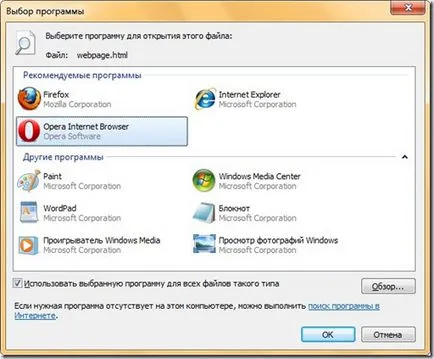
Фиг. 4. кутия "избор на програма" диалоговият
В някои случаи, като например създаването на автоматизирана инсталация диск операционна система или ако постоянно се променят програмата, която се свързва с определен тип файлове, които можете да използвате в системния регистър. С помощта на регистъра, в допълнение към уточняване асоциации на програмата, можете да промените иконите за типовете файлове и др. В този случай, опитайте да създадете име сдружаване и изображение за музикалните файлове с разширение .MP3ot AIMP програма и да свърже тези файлове с програмата Windows Media Player. За да направите това, изпълнете следните стъпки:
В края на краищата, вие ще имате приблизително следните ощипвам регистър:
Windows Registry Editor Version 5.00 [HKEY_CLASSES_ROOT.mp3] "PerceivedType" = "аудио"
@ = "WMP11.AssocFile.MP3" "тип на съдържание
"=" Аудио / MPEG "[HKEY_CLASSES_ROOTWMP11.AssocFile.MP3] @ =" MP3 формат на звука "
ProgramFiles (x86)% \ Windows Media Player \ wmplayer.exe "/ предварително извличане: 6 / Игра"% L ""
За всеки тип файл в системния регистър може да бъде определени раздели и опции, които добавят уникална функционалност (например, раздел ShellNew ви позволява да добавяте нови команди към контекстното меню на файла). Почти всеки случай е "уникален" и да се справят с тях най-доброто "емпирично" чрез промяна на отделните параметри. Минималният набор от раздели и каза параметри са параметри. Ето защо, най-простият от ощипвам за инсталиране на специализирана програма за тип .gsf файл е следното:
Windows Registry Editor Version 5.00 [HKEY_CLASSES_ROOT.gsf] @ = "GrandSmeta.
Документ "[HKEY_CLASSES_ROOTGrandSmeta.Document] @ =" документ файл
ГОЛЯМАТА оценка "[HKEY_CLASSES_ROOTGrandSmeta.DocumentCLSID] [HKEY_
CLASSES_ROOTGrandSmeta.DocumentDefaultIcon] @ = "" C: \ Program Files (x86)
\ Grand \ GrandSmeta 5.0 \ Client \ Gsmeta.exe ", 1" [HKEY_CLASSES_ROOTGrandSmeta.
DocumentShell] [HKEY_CLASSES_ROOTGrandSmeta.DocumentShellOpen] @ = "Open"
[HKEY_CLASSES_ROOTGrandSmeta.DocumentShellOpenCommand] @ = "" C: \ Program Files
(X86) \ Grand \ GrandSmeta 5.0 \ Client \ Gsmeta.exe "% 1"
Най-добре е да извършва всички експерименти с промяна на файловите асоциации и други настройки във виртуалното пространство, както и да се направят промени, е препоръчително да се изнесе ключова променлива регистър. В случай на неуспешни промени ще бъде по-лесно да се върне към първоначалната точка.